Giỏ hàng của bạn
Có 0 sản phẩm

13-06-2023, 2:09 pm 503
Hướng dẫn chia sẻ màn hình điện thoại lên máy tính đơn giản, dễ thực hiện
Chia sẻ màn hình điện thoại lên máy tính sẽ giúp truyền tải thông tin một cách nhanh chóng và chuyên nghiệp khi làm việc hay thuyết trình. Và nếu bạn còn đang thắc mắc chưa biết cách thực hiện như thế nào thì có thể tham khảo bài viết này. Mega sẽ gửi đến bạn hướng dẫn chi tiết Cách chia sẻ màn hình điện thoại lên máy tính đơn giản!

Hướng dẫn chia sẻ màn hình điện thoại lên máy tính đơn giản
Chiếu màn hình điện thoại lên máy tính sẽ cho phép người dùng truyền tải thông tin hiển thị một cách dễ dàng và thuận tiện hơn. Một số lợi ích có thể kể đến như:
Nhìn chung, tính năng truyền màn hình điện thoại lên máy tính vô cùng thuận tiện sẽ giúp người dùng dễ dàng thao tác với nhiều nhu cầu sử dụng mà không cần phải cầm thiết bị trên tay. Điều này giúp cho bạn nhanh chóng để thao tác trên máy mà không cần lo lắng về việc phải sử dụng qua lại giữa hai thiết bị, giúp tiết kiệm thời gian trong quá trình sử dụng.
“Mega Technology là đơn vị phân phối các sản phẩm công nghệ đến từ nhiều thương hiệu uy tín, chính hãng với mức giá hợp lý. Nếu bạn đang có nhu cầu mua các sản phẩm linh kiện máy tính, gaming gear, thiết bị văn phòng, máy tính xách tay, ... giá tốt, chính hãng tại Đà Nẵng thì Mega Technology là một địa chỉ uy tín với nhiều ưu đãi hấp dẫn mà bạn có thể tham khảo. Hãy đến ngay showroom của Mega tại 130 Hàm Nghi, Đà Nẵng để có thể xem trực tiếp sản phẩm. Đối với các khách hàng ở thành phố Hồ Chí Minh hoặc Hà Nội, bạn có thể xem và mua hàng tại website mega.com.vn”.
Chiếu màn hình điện thoại lên máy tính bằng cáp là thủ thuật vô cùng đơn giản và dễ thực hiện, người dùng chỉ cần sử dụng cáp kết nối Micro-USB hoặc USB-C phù hợp để kết nối sang HDMI để có thể tiến hành trình chiếu.
Trong một số trường hợp người dùng cũng cần cài đặt thêm app truyền màn hình điện thoại lên máy tính riêng biệt từ bên thứ ba để đảm bảo độ phân giải tốt nhất, kích thước hình ảnh chuẩn chỉnh và âm thanh chất lượng sống động nhất.
Cách truyền màn hình điện thoại lên máy tính bằng tính năng Connect App cho phép người dùng chia sẻ màn hình từ điện thoại thông minh lên máy tính chạy hệ điều hành Windows 10.
Nếu máy tính của bạn chưa được cài đặt phần mềm Connect thì người dùng có thể thực hiện các thao tác sau:
Bước 1: Mở Settings trên máy tính Windows 10 => chọn vào Apps.

Vào Settings
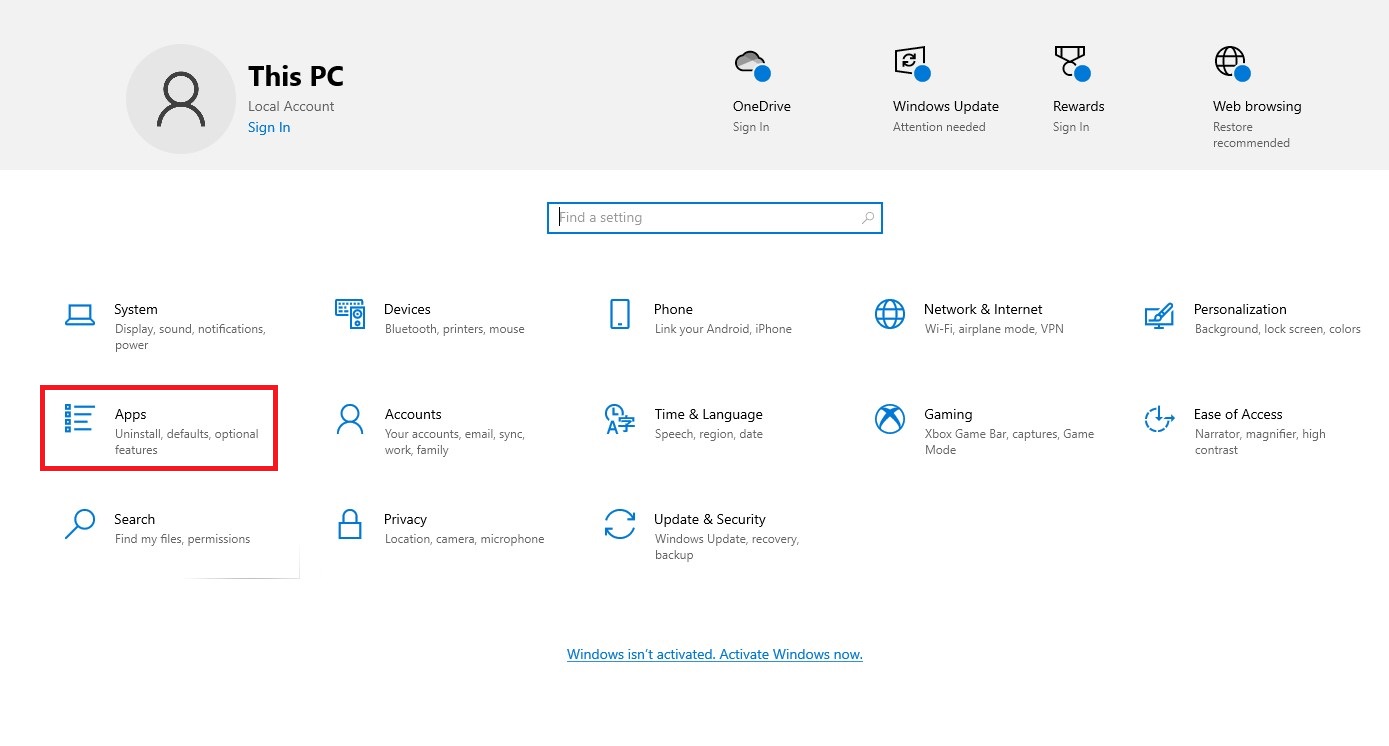
Chọn Apps
Bước 2: Chọn mục App & features => tiếp đến chọn Optional features để tìm và cài đặt ứng dụng truyền màn hình điện thoại lên máy tính Connect.
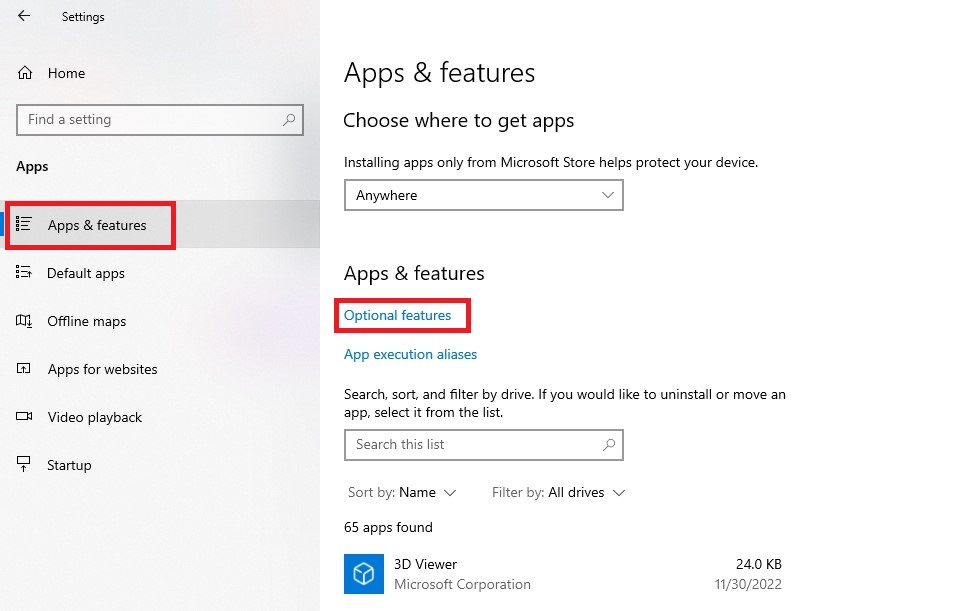
Chọn App & features và kích chọn Optional features
Bước 3: Chọn mục Add a feature => tìm kiếm mục Wireless Display để cài đặt ứng dụng hỗ trợ trình chiếu.
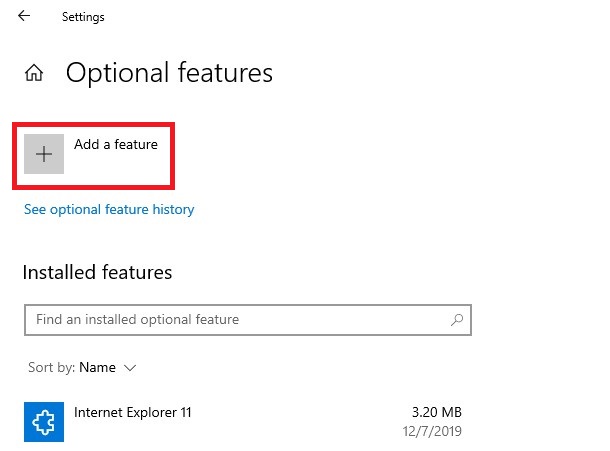
Chọn Add a feature
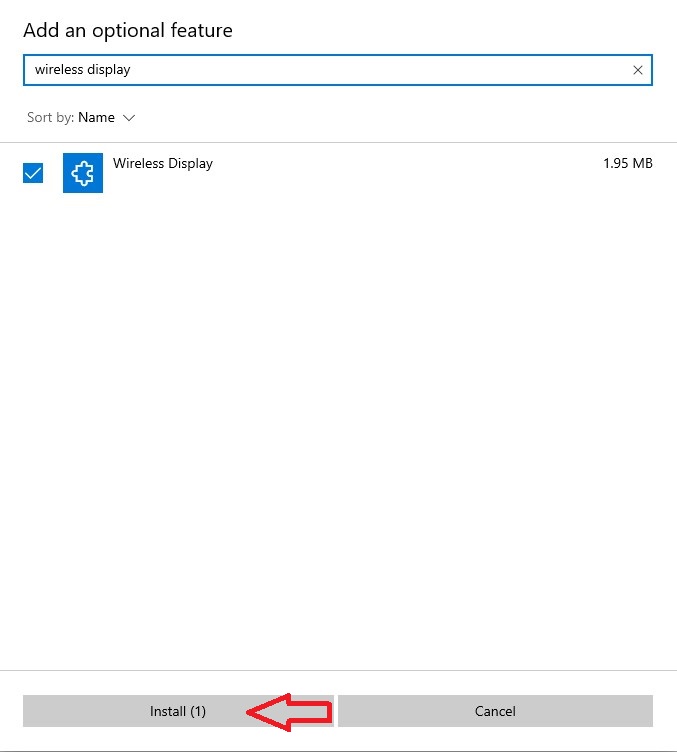
Tìm kiếm mục Wireless Display và nhấn Install
Bước 4: Sau khi cài đặt (Install) thành công ứng dụng, người dùng truy cập vào mục Connect từ Menu Start.
Bước 5: Tiếp theo, bạn tải phần mềm Screen Mirroring hoặc Play to, Cast, Miracast về máy. Sau đó, tùy chọn Wireless display sẽ hiển thị với tên máy tính của bạn.
Hoàn thành các bước trên, hệ thống sẽ tự động kết nối sau đó hiển thị màn hình điện thoại lên trên máy tính Windows qua ứng dụng Connect có sẵn trên hệ điều hành Windows 10.
Lưu ý
Để quá trình truyền màn hình điện thoại lên máy tính không bị gián đoạn, người dùng cần đảm bảo máy tính và điện thoại được kết nối cùng chung một mạng Wifi.
TeamViewer được biết đến là ứng dụng chiếu màn hình điện thoại lên máy tính miễn phí và khá phổ biến. Người dùng có thể điều khiển những thiết bị đã tiến hành ghép nối từ xa một cách linh hoạt. Ứng dụng không chỉ cho phép chiếu màn hình mà còn cho phép máy tính can thiệp và điều khiển điện thoại.
Sau khi cài đặt, bạn chỉ cần mở ứng dụng, nhập vào mã kết nối hiển thị trên máy tính là 2 thiết bị sẽ được kết nối với nhau. TeamViewer hoạt động tốt trên đa nền tảng và người dùng có thể điều khiển từ xa với đường truyền cực kỳ ổn định. Chiếu màn hình điện thoại lên máy tính bằng TeamViewer là thao tác được sử dụng khá phổ biến hiện nay.
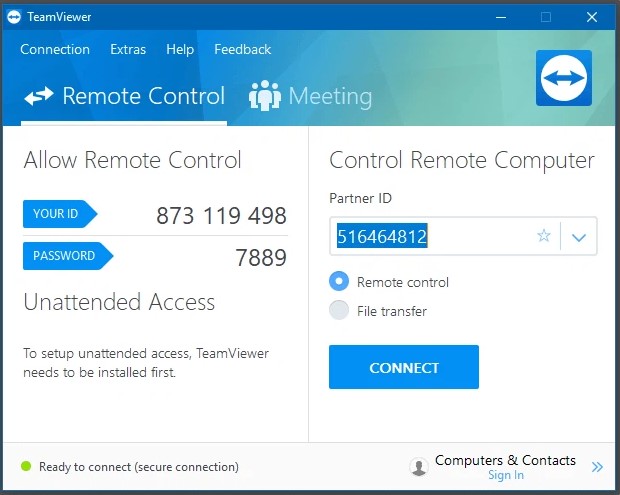
TeamViewer
Tải TeamViewer tại đây
Bạn có thể tham khảo Cách tải TeamViewer cho MacBook nhanh chóng
Để tối ưu hóa cho người dùng khi có nhu cầu trình chiếu, Vysor là phần mềm bạn không nên bỏ qua khi có đến hai phiên bản hỗ trợ PC và Mobile. Điểm đặc biệt của Vysor chính là sử dụng Chrome để truyền chiếu màn hình thiết bị sang máy tính. Một số tính năng độc đáo có thể kể đến của Vysor như chụp ảnh màn hình, remote thiết bị bằng bàn phím hoặc chuột máy tính. Phần mềm này cũng dễ sử dụng ngay lần đầu tiếp cận.
Tải Vysor tại đây

Vysor
ApowerMirror là ứng dụng tốt nhất hỗ trợ chiếu màn hình điện thoại lên máy tính hiện nay. Ứng dụng hỗ trợ hiệu quả cho cả hai giao thức kết nối có dây và cả không dây trên nhiều nền tảng khác nhau.
ApowerMirror có giao diện cực kỳ thân thiện và dễ sử dụng, hỗ trợ tốt cho cả cáp USB và kết nối thông qua Wifi. Đây cũng là một trong những ứng dụng quay màn hình chất lượng.
Nhìn chung ứng dụng này đem đến rất nhiều tiện ích cho người dùng, nhất là khả năng chia sẻ hình ảnh từ màn hình smartphone lên máy tính nhanh chóng. Người dùng vẫn có thể nhận các thông báo, email, thực hiện cuộc gọi điện thoại trên máy tính. Thậm chí dễ dàng chụp hình hay quay phim màn hình điện thoại trên máy tính.
Tải ApowerMirror tại đây
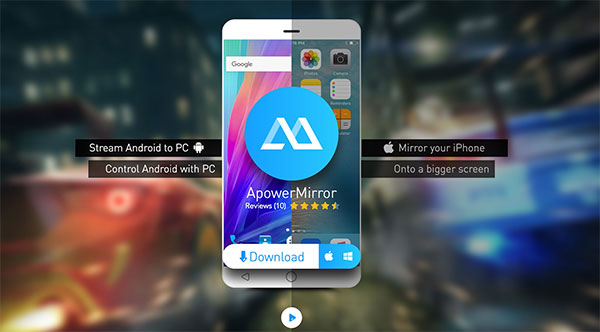
ApowerMirror
Chia sẻ màn hình điện thoại lên máy tính sẽ giúp truyền tải thông tin một cách nhanh chóng cũng như chuyên nghiệp hơn cho các buổi thuyết trình, hội họp... Hy vọng với hướng dẫn chia sẻ màn hình điện thoại lên máy tính ở trên từ Mega có thể giúp bạn hiểu rõ hơn về thủ thuật này và thao tác chính xác nhất!
Đừng quên truy cập website mega.com.vn để cập nhật nhanh các bài viết về thủ thuật mới nhất bạn nhé!
Xem thêm >>>
5 cách khắc phục lỗi không tải được ứng dụng trên CH Play
Hướng dẫn cách ghim tin nhắn trên Zalo đơn giản nhất 2023
Cách chụp màn hình iPhone đơn giản, ai cũng thực hiện được
copyright © mega.com.vn